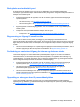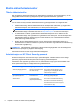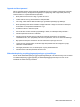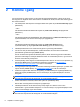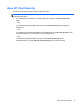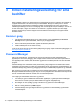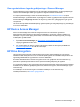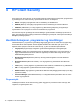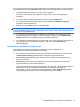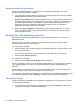HP Client Security Getting Started
2 Komme i gang
For å konfigurere HP Client Security for bruk med din påloggingsinformasjon, starter du HP Client
Security på én av følgende måter. Når veiviseren er fullført av en bruker, kan den ikke startes igjen av
den samme brukeren.
1. Fra startskjermen eller skjermen med apper klikker eller trykker du på HP Client Security-appen
(Windows 8).
– eller –
Fra Windows-skrivebordet klikker eller trykker du på HP Client Security-miniprogrammet
(Windows 7).
– eller –
Fra Windows-skrivebordet dobbeltklikker eller dobbelttrykker du på HP Client Security-ikonet i
systemstatusfeltet, som du finner helt til høyre på oppgavelinjen.
– eller –
Fra Windows-skrivebordet klikker eller trykker du på HP Client Security-ikonet i
systemstatusfeltet, og velger Open HP Client Security (Åpne HP Client Security).
2. Installasjonsveiviseren for HP Client Security åpnes og viser deg velkomstsiden.
3. Les det som står på velkomstskjermen, verifiser identiteten din ved å skrive inn Windows-
passordet ditt og klikk eller trykk på Next (Neste).
Hvis du ennå ikke har opprettet et Windows-passord, blir du bedt om å gjøre det. Et Windows-
passord er nødvendig for å beskytte Windows-kontoen fra uautoriserte personer, og for å kunne
bruke HP Client Security-funksjonene.
4. På HP SpareKey-siden velger du tre sikkerhetsspørsmål. Skriv inn et svar for hvert spørsmål, og
klikk deretter Next (Neste). Egendefinerte spørsmål er også tillatt. Se
HP SpareKey—
Gjenoppretting av passord på side 14 for å få mer informasjon.
5. På Fingeravtrykk-siden registrerer du minst det nødvendige antallet fingeravtrykk, og klikker eller
trykker deretter på Next (Neste). Se
Fingeravtrykk på side 12 for å få mer informasjon.
6. På Drive Encryption-siden aktiverer du kryptering, tar sikkerhetskopi av krypteringsnøkkelen og
klikker eller trykker på Next (Neste). For mer informasjon, se programvarehjelpen i HP Drive
Encryption.
MERK: Dette gjelder for et scenario der brukeren er administrator, og installasjonsveiviseren til
HP Client Security ikke har blitt konfigurert av en administrator tidligere.
7. På den siste siden til veiviseren, klikker eller trykker du på Finish (Fullfør).
Denne siden viser deg status til funksjoner og legitimasjon.
8. Installasjonsveiviseren til HP Client Security Setup sørger for å aktivere Just In Time
Authentication- og File Sanitizer-funksjonen. For mer informasjon, se programvarehjelpen til HP
Device Access Manager og HP File Sanitizer.
MERK: Dette gjelder for et scenario der brukeren er administrator, og installasjonsveiviseren til
HP Client Security ikke har blitt konfigurert av en administrator tidligere.
8 Kapittel 2 Komme i gang